iPhone of iPad foto’s overzetten naar Windows 11 is niet zo moeilijk als het misschien in eerste instantie lijkt. Er is met een iPhone een prima verbinding mogelijk met een Windows 11 computer. De meeste mensen verwachten bij een iPhone dat een Mac computer vereist is, maar dit allang niet meer zo.
Het overzetten van foto’s en/of video’s vanuit een iPhone naar een Windows 11 computer vereist een aantal stappen.
Om te beginnen dient u de iPhone met de officiële Apple kabel te verbinden met de Windows 11 PC. In de meest recente modellen zoals een iPhone 12 of hoger maakt u een verbinding via een USB-C kabel, anders gebruikt u een USB-A kabel.
Meld u dan aan voor onze nieuwsbrief.
iPhone of iPad foto’s en video’s overzetten naar Windows 11
Methode 1
Als de iPhone voor de eerste keer correct is verbonden ziet u onderstaande melding verschijnen.
“Apple iPhone – Selecteer wat u wilt doen met dit apparaat”. Klik erop op deze melding.
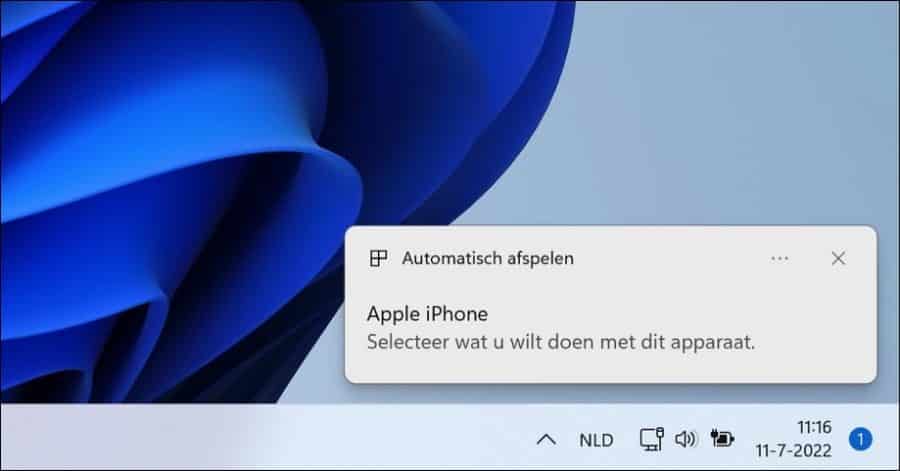
Geef daarna aan wat u wilt doen met Apple iPhone. Klik in dit geval op “Foto’s en video’s importeren”. U kunt kiezen uit de “Foto’s” app of “OneDrive”. In dit voorbeeld gebruik ik de “Foto’s” app.
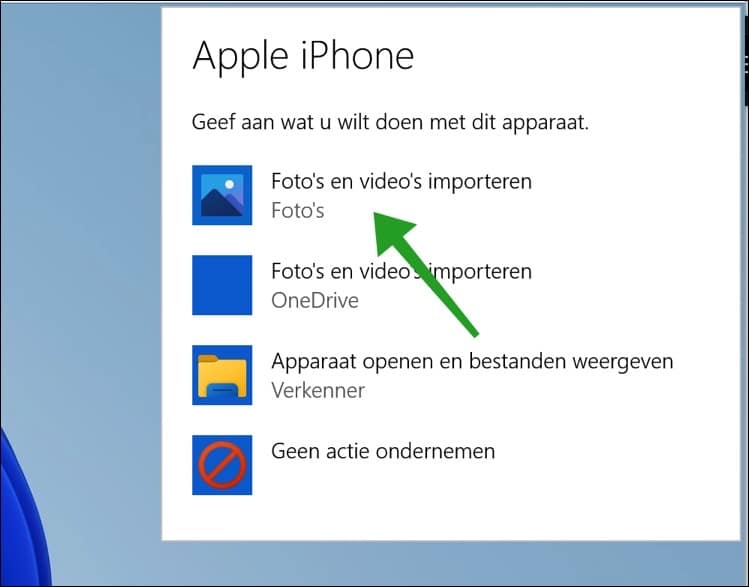
De foto’s app wordt geopend op uw Windows 11 PC. Om foto’s en video’s te importeren klik op in de rechterbovenhoek op het “importeer” pictogram en klik daarna op “Vanaf een verbonden apparaat”. Dit kan zijn een telefoon, camera of ander apparaat.
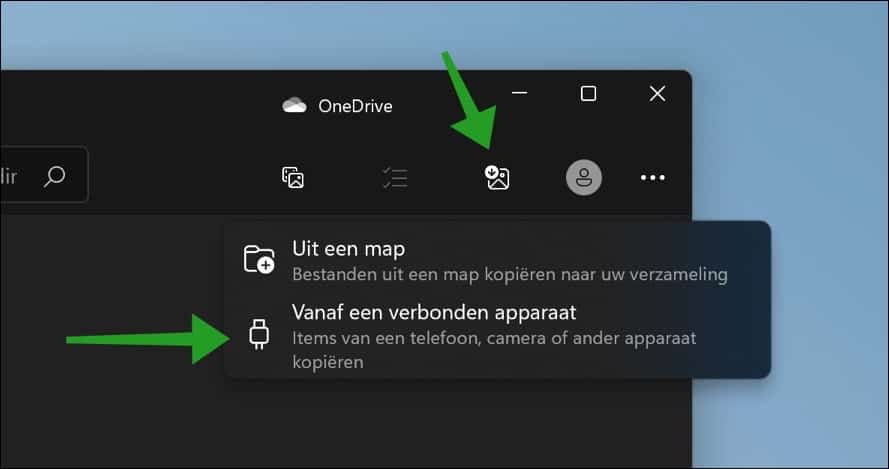
U gaat nu de foto’s en video’s die u wenst te importeren selecteren uit de voorbeeldlijst. Door op de link “Bestemming wijzigen” te klikken kunt u een andere map selecteren om de foto en video bestanden naartoe te kopiëren.
Standaard worden de foto’s en video’s vanaf uw iPhone geïmporteerd in de “Afbeeldingen” map in het gebruikersprofiel van Windows 11. Uw aangemelde gebruiker dus.
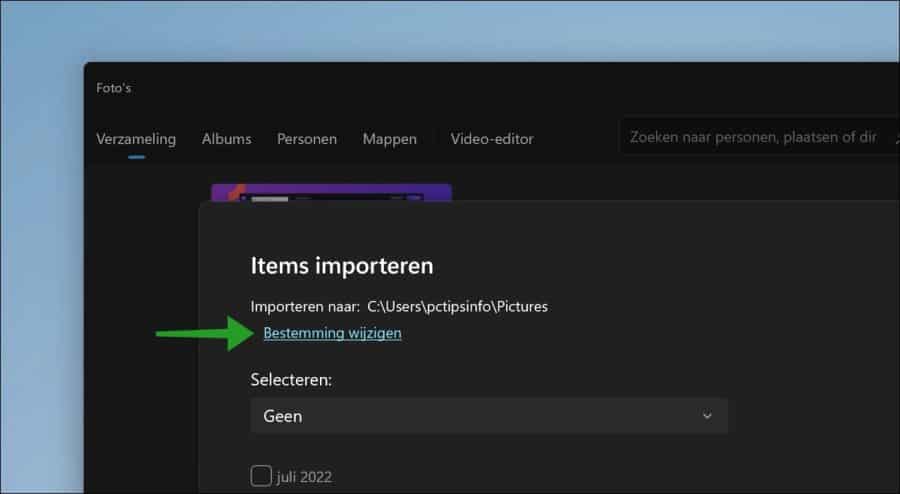
Na het importeren ziet u de foto’s en video’s terug in de “verzameling”. Bovenin het menu kunt u sorteren op verzameling, albums, personen, mappen en is er de ClipChamp video bewerker beschikbaar voor installatie.
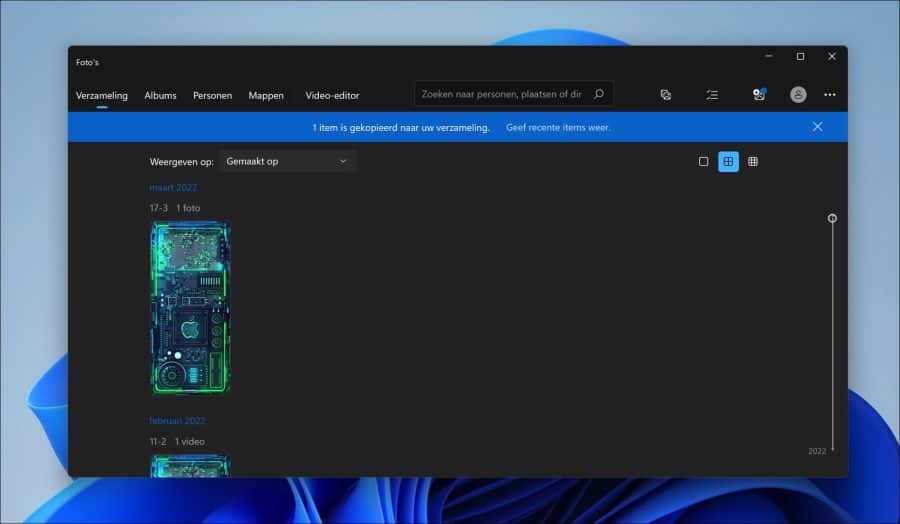
Alle afbeeldingen die u heeft geïmporteerd in Windows 11 vanuit een iPhone worden weergegeven in de “Afbeeldingen” map.
Open de Windows verkenner en klik links in “Snelle toegang” op “Afbeeldingen”. Hier staat de foto’s uit uw iPhone.
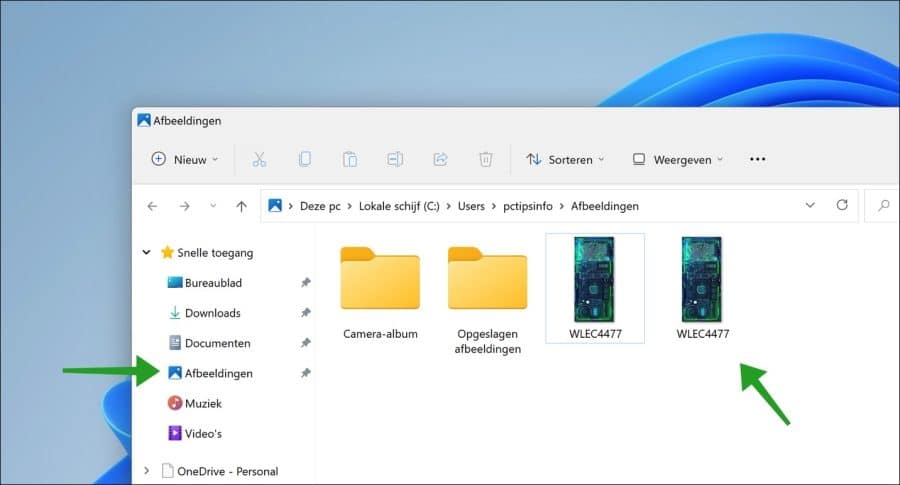
Sommige bestanden zijn mogelijk geëxporteerd in het HEIC bestandstype. Lees hoe u HEIC kunt openen en converteren in Windows.
Methode 2
Er is nog een andere eenvoudigere methode om afbeeldingen en video bestanden vanaf uw iPhone te kopiëren naar een Windows 11 PC.
Controleer of de Apple iPhone correct is verbonden, en zichtbaar is in de Windows verkenner.
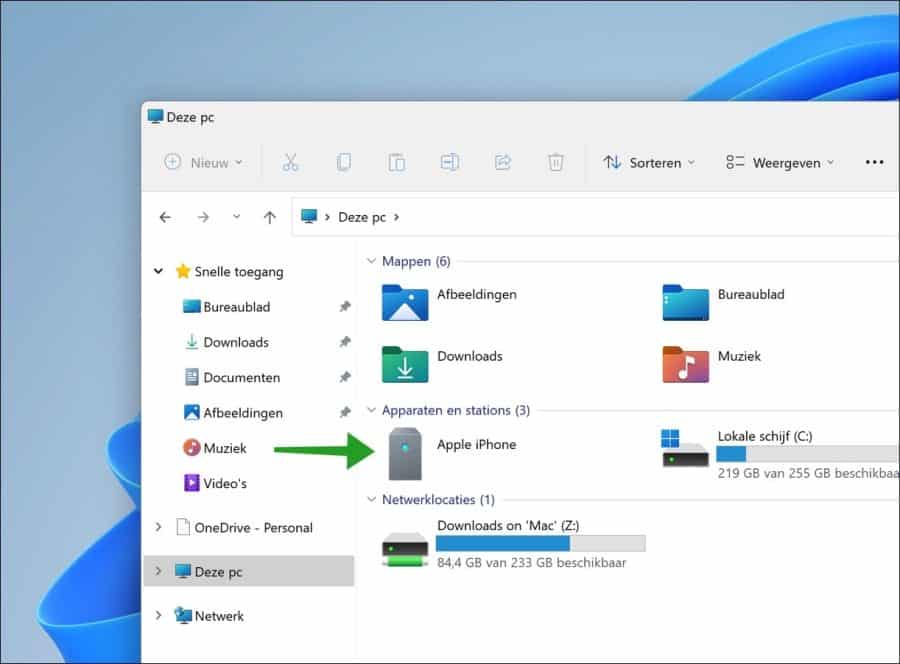
Klik op “Apple iPhone” met de rechtermuisknop. In het menu klik op “Afbeeldingen en video’s importeren”.
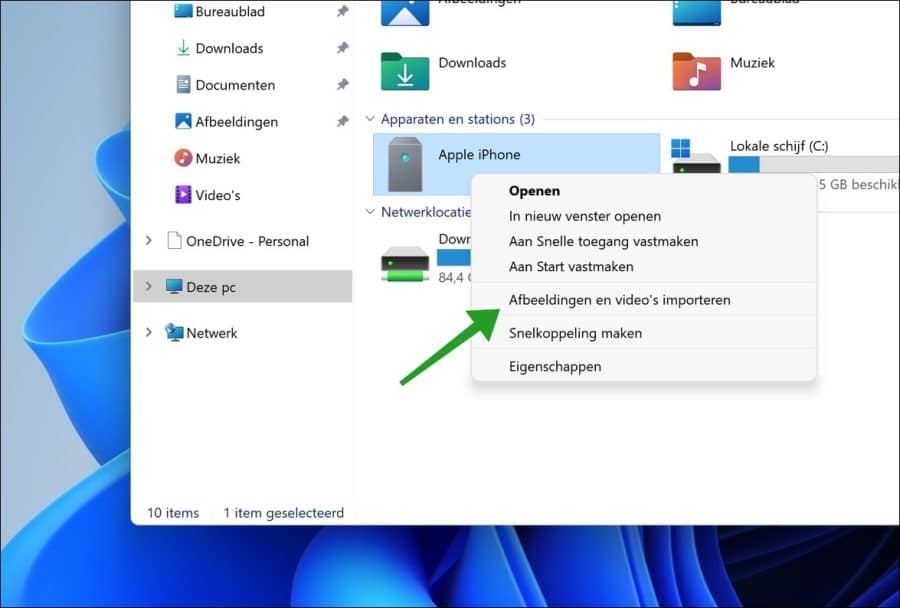
Als er foto’s en video’s worden gevonden om te importeren, maak uw keuze. U vindt ze vervolgens terug in de “Afbeeldingen” map.

Ik heb er voor gekozen om een artikel te maken zonder het gebruik van hulpmiddelen van derden, zoals bijvoorbeeld iTunes. Als u liever iTunes gebruikt dan kunt u iTunes downloaden en installeren in Windows 11.
Ik hoop u hiermee geholpen te hebben. Bedankt voor het lezen!

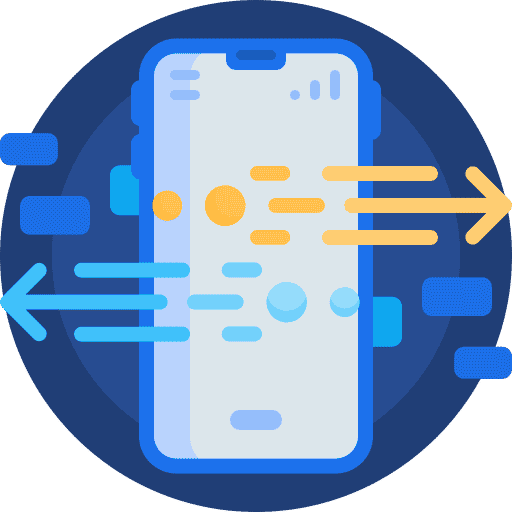
Waarom klopt eigenschappen niet wanneer foto video gemaakt zijn maar datum komt te staan van wanneer ik op laptop gezet heb met importeren. Bij window 10 met importeren van iPhone naar laptop. Ging het altijd goed. Nu met window 11 niet. Dus vooruitgang is eigenlijk achteruitgang.
Graag antwoord terug want ik baal er wel van dat foto of video datum niet komt wanneer ik ze gemaakt heb maar de datum overzetten met importeren. Dus window 8 en window 10 was veel beter dan 11 achteruitgang hoor.
Hallo, in sommige gevallen kan de software die wordt gebruikt om bestanden te importeren van een iPhone naar een Windows-computer, de metadata van de bestanden wijzigen. Controleer of er in de importinstellingen een optie is om de oorspronkelijke datum en tijd van de bestanden te behouden. Als het probleem aanhoudt, kunt u overwegen om alternatieve software te gebruiken voor het importeren van uw foto’s en video’s. Er zijn verschillende applicaties van derden die beter kunnen omgaan met het behoud van de originele metadata. Succes!